சில பயனர்கள் Oracle VM VirtualBox பயன்பாட்டில் காட்டப்படும் 64-பிட் விருந்தினர் இயக்க முறைமைகளைப் பார்க்க முடியாது, இதன் காரணமாக, அவர்களால் VirtualBox இல் அத்தகைய இயக்க முறைமைகளை நிறுவ முடியவில்லை. இந்த கட்டுரையில், எப்போது என்ன செய்ய வேண்டும் என்பதை நாங்கள் அறிந்து கொள்ளப் போகிறோம் VirtualBox 64-பிட் இயக்க முறைமைகளைக் காட்டவில்லை .

VirtualBox ஏன் 64-பிட் விண்டோஸைக் காட்டவில்லை?
VirtualBox 64-பிட் இயக்க முறைமைகளைக் காட்டவில்லை என்றால், வன்பொருள் மெய்நிகராக்கம் இயக்கப்பட்டுள்ளதா இல்லையா என்பதைச் சரிபார்க்கவும். அம்சம் இயக்கப்படவில்லை என்றால், உங்களால் 64-பிட் இயங்குதளத்தை உருவாக்க முடியாது. அது மட்டுமல்ல, மைக்ரோசாஃப்ட் மெய்நிகர் தொழில்நுட்பம் ஹைப்பர்-வி இயக்கப்படவில்லை என்பதையும் உறுதிப்படுத்த வேண்டும். அம்சம் இயக்கப்பட்டால், VirtualBox பல்வேறு சிக்கல்களை எதிர்கொள்ளும். நீங்கள் முயற்சிக்க வேண்டிய வேறு சில தீர்வுகள் உள்ளன, எனவே, சிக்கலைத் தீர்க்க இந்த இடுகையில் குறிப்பிடப்பட்டுள்ள தீர்வுகளைப் பின்பற்றவும்.
சமீபத்திய விண்டோஸ் 10 பதிப்பு எண் என்ன
VirtualBox 64-பிட் இயக்க முறைமையைக் காட்டவில்லை
VirtualBox 64-பிட் இயக்க முறைமைகளைக் காட்டவில்லை என்றால், சிக்கலைத் தீர்க்க கீழே குறிப்பிடப்பட்டுள்ள தீர்வுகளைப் பின்பற்றவும்.
- வன்பொருள் மெய்நிகராக்கத்தை இயக்கு
- மைக்ரோசாப்டின் ஹைப்பர்-வியை முடக்கு
- சுத்தமான துவக்க நிலையில் உங்கள் VM ஐ உருவாக்கவும்
- VirtualBox ஐ நிறுவல் நீக்கவும்
இந்த முறைகளை ஒவ்வொன்றாக விவாதிப்போம்.
1] வன்பொருள் மெய்நிகராக்கத்தை இயக்கு
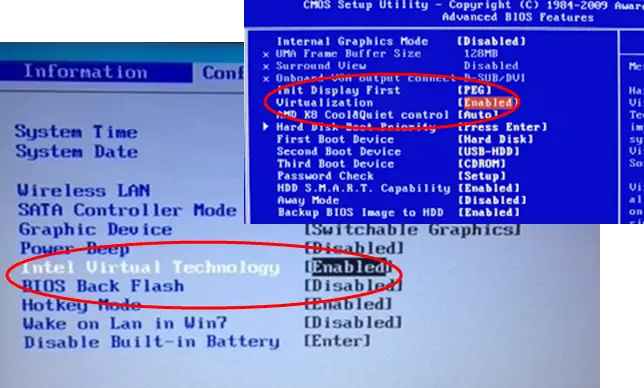
எங்கள் கணினியில், மெய்நிகர் தொழில்நுட்ப கட்டமைப்பு மெய்நிகராக்கத்தைப் பயன்படுத்தி ஒரே வன்பொருளில் பல இயக்க முறைமைகளை இயக்க அனுமதிக்கிறது. அம்சம் முடக்கப்பட்டிருந்தால், ஒரு VM ஐ உருவாக்க ஒருவரால் இணைக்க முடியாது மற்றும் சில நேரங்களில், பல கருவிகளில் 64-பிட் விண்டோஸ் இயக்க முறைமைகளைப் பார்க்க முடியாது. அதனால்தான், நீங்கள் வேண்டும் BIOS இலிருந்து வன்பொருள் மெய்நிகராக்கத்தை இயக்கவும் பின்னர் சிக்கல் தீர்க்கப்பட்டதா என சரிபார்க்கவும்.
படி: உங்கள் கணினி Intel VT-X அல்லது AMD-V ஐ ஆதரிக்கிறதா என்பதைக் கண்டுபிடிப்பது எப்படி
2] மைக்ரோசாப்டின் ஹைப்பர்-வியை முடக்கவும்
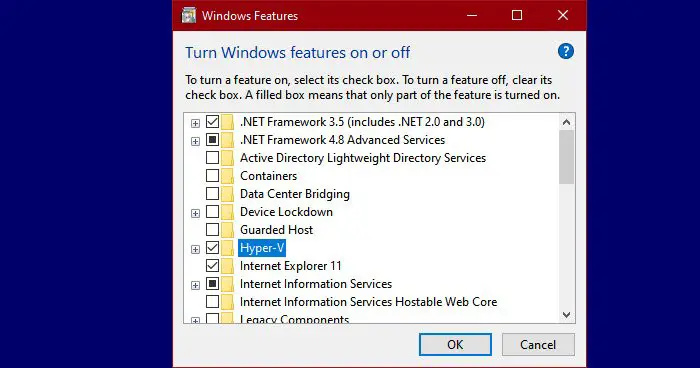
ஹைப்பர்-வி என்பது மைக்ரோசாஃப்ட் இயங்குதளத்தின் உள்ளமைக்கப்பட்ட கருவியாகும், இது பயனர்கள் ஒன்று அல்லது அதற்கு மேற்பட்ட மெய்நிகர் இயந்திரங்களை உருவாக்க அனுமதிக்கிறது. இந்த மெய்நிகர் இயந்திரம் Windows 11, Linux அல்லது வேறு இயங்குதளமாக இருக்கலாம் மற்றும் இந்த பயன்பாடு VirtualBox போன்று செயல்படுகிறது. உங்கள் கணினியில் இந்த அம்சம் இயக்கப்பட்டிருந்தால், இந்த முரண்பாடு காரணமாக இருக்கலாம். ஹைப்பர்-வியை முடக்க, கீழே குறிப்பிடப்பட்டுள்ள படிகளைப் பின்பற்றவும்.
- திற கண்ட்ரோல் பேனல்.
- மாற்றம் மூலம் பார்க்கவும் செய்ய பெரிய சின்னங்கள்.
- கிளிக் செய்யவும் நிரல் மற்றும் அம்சங்கள்.
- தேர்ந்தெடு விண்டோஸ் சிறப்புக்களை தேர்வு செய் அல்லது நிறுத்தி விடு.
- தேடு ஹைப்பர்-வி மற்றும் அதற்கு அடுத்துள்ள பெட்டியை நீக்கவும்.
அம்சத்தை முடக்கிய பிறகு, உங்கள் கணினியை மறுதொடக்கம் செய்வதை உறுதிசெய்து, சிக்கல் தீர்க்கப்பட்டதா எனச் சரிபார்க்கவும்.
3] உங்கள் VM ஐ சுத்தமான துவக்க நிலையில் உருவாக்கவும்
மேலே குறிப்பிட்டுள்ள தீர்வுகளைப் பின்பற்றிய பிறகு, உங்களால் 64-பிட் இயக்க முறைமைகளைப் பார்க்க முடியவில்லை என்றால், உங்கள் கணினியில் நிறுவப்பட்டுள்ள VirtualBox உடன் முரண்படும் மூன்றாம் தரப்பு பயன்பாடு இருக்க வாய்ப்புள்ளது. பெரும்பாலும், மற்றொரு மெய்நிகராக்க கருவி இந்த சிக்கலை ஏற்படுத்துகிறது, ஆனால் ஒரு முடிவுக்கு வரும் முன் நாம் ஒரு முழுமையான ஆய்வு செய்ய வேண்டும். எனவே, மேலே சென்று உங்கள் கணினியை சுத்தமான துவக்க நிலையில் தொடங்கவும் , மைக்ரோசாஃப்ட் சேவைகளுடன் VirtualBox சேவைகளையும் இயக்குவதை உறுதிசெய்யவும். நீங்கள் 64-பிட் VM ஐப் பார்த்து உருவாக்கினால், எந்தப் பயன்பாடுகள் சிக்கலை ஏற்படுத்துகின்றன என்பதைக் கண்டறிய சேவைகளை கைமுறையாக இயக்கவும்.
4] VirtualBox ஐ நிறுவல் நீக்கவும்
பட்டியலில் VirtualBox இல் 64-பிட் இயங்குதளம் இல்லை என்றால், உங்கள் கணினியில் நிறுவப்பட்டுள்ள VirtualBox இல் ஏதேனும் தவறு உள்ளதா என்பதை உறுதிப்படுத்திக் கொள்ள வேண்டும். அப்படியானால், உங்கள் கணினியில் இருந்து VirtualBox ஐ நிறுவல் நீக்கம் செய்து, அதிகாரப்பூர்வ இணையதளத்தில் இருந்து புதிய நகலை நிறுவ பரிந்துரைக்கிறோம். எனவே, பின்வரும் படிகளைப் பயன்படுத்தி VirtualBox ஐ நிறுவல் நீக்கவும்.
- திற அமைப்புகள்.
- செல்க பயன்பாடுகள் > நிறுவப்பட்ட பயன்பாடுகள் அல்லது பயன்பாடுகள் & அம்சங்கள்.
- தேடுங்கள் 'ஆரக்கிள் விர்ச்சுவல் பாக்ஸ்'.
- மூன்று செங்குத்து புள்ளிகளைக் கிளிக் செய்து, நிறுவல் நீக்கு என்பதைக் கிளிக் செய்யவும்.
- பயன்பாட்டைத் தேர்ந்தெடுத்து நிறுவல் நீக்கு என்பதைக் கிளிக் செய்யவும்.
- கிளிக் செய்யவும் நிறுவல் நீக்கவும் உங்கள் செயலை உறுதிப்படுத்த மீண்டும்.
பயன்பாட்டை நிறுவல் நீக்கிய பிறகு, செல்லவும் virtualbox.org இறுதியாக பிரச்சினை தீர்க்கப்பட்டதா என சரிபார்க்கவும். இது உங்களுக்கு தந்திரம் செய்யும் என்று நம்புகிறேன்.
படி: VirtualBox ஒரு கருப்பு திரையை காட்டுகிறது மற்றும் விருந்தினர் OS ஐ துவக்கவில்லை
VirtualBox இல் Windows OS ஐ எவ்வாறு சேர்ப்பது?
விர்ச்சுவல்பாக்ஸில் விண்டோஸ் ஆப்பரேட்டிங் சிஸ்டத்தைச் சேர்க்க, முதலில் பதிவிறக்கவும் விண்டோஸ் 11 அல்லது விண்டோஸ் 10 ஐஎஸ்ஓ மைக்ரோசாப்டின் அதிகாரப்பூர்வ இணையதளத்தில் இருந்து. முடிந்ததும், VirtualBox பயன்பாட்டைத் திறந்து, புதியதைக் கிளிக் செய்யவும். உரையாடல் பெட்டி தோன்றியவுடன், அதற்கு ஒரு பெயரைக் கொடுத்து, கிளிக் செய்யவும் ISO படம் (கீழே கீழே) > மற்றவை, நீங்கள் விண்டோஸ் ஐஎஸ்ஓவைச் சேமித்து வைத்திருக்கும் இடத்திற்குச் சென்று, இயக்க முறைமையை ஏற்ற மற்றும் நிறுவ திரையில் உள்ள வழிமுறைகளைப் பின்பற்றவும். இது உங்களுக்கு தந்திரம் செய்யும்.
மேலும் படிக்க: VirtualBox கைவிடப்பட்டது: Windows PC இல் VM அமர்வு நிறுத்தப்பட்டது .
சில்வர்லைட் நிறுவல் தோல்வியடைந்தது















